Comment créer une story Facebook

Les stories Facebook peuvent être très amusantes à réaliser. Voici comment vous pouvez créer une story sur votre appareil Android et votre ordinateur.
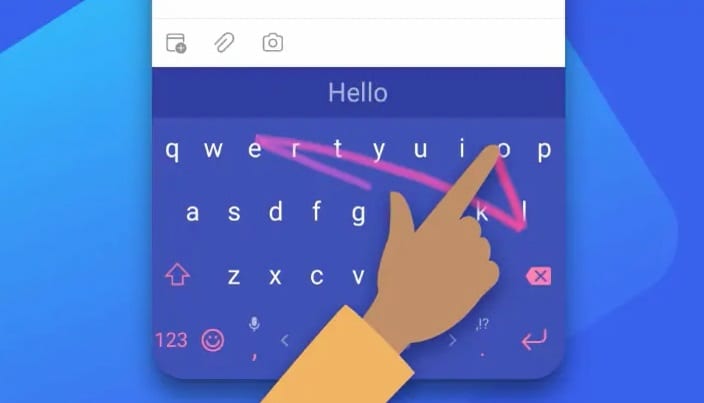
Microsoft SwiftKey est une application de clavier virtuel populaire compatible avec Android et iOS. Quel est son principal point fort ? SwiftKey s'adapte rapidement à votre style d'écriture, vous permettant de taper plus rapidement.
Mais l'application clavier peut parfois ne pas fonctionner comme prévu. Par exemple, il peut disparaître soudainement, ne pas s'ouvrir ou se bloquer. Ou il peut parfois modifier lui-même les paramètres du clavier ou fournir des prédictions d'écriture de mauvaise qualité. Vous pouvez utiliser ce guide pour résoudre tous ces problèmes et plus encore.
Les dernières versions de l'application présentent régulièrement des améliorations de performances et de vitesse, ainsi que des correctifs pour les problèmes connus.
Vous pouvez installer la dernière version de SwiftKey depuis le Google Play Store ou l'App Store .
N'oubliez pas d'installer les mises à jour Android ou iOS en attente pour accélérer votre téléphone. Il convient de mentionner que si vous possédez un ancien téléphone, il se peut qu'il ne puisse pas exécuter correctement la dernière version d'Android ou d'iOS.
Les applications exécutées en arrière-plan consomment la mémoire de votre téléphone même si vous ne les utilisez pas activement. Par exemple, les jeux sont des applications à forte consommation de mémoire que vous devez fermer dès que vous avez fini de jouer.
Si SwiftKey n'a pas accès à suffisamment de mémoire, il ne s'exécutera pas rapidement et vous commencerez à rencontrer des problèmes de décalage. Fermez toutes les applications en arrière-plan et vérifiez si cela vous a aidé.
Certaines applications d'optimisation Android peuvent limiter les performances de SwiftKey en empêchant l'application de clavier d'accéder aux ressources système nécessaires pour fonctionner correctement.
Vérifiez si votre application d'optimisation Android est entièrement compatible avec SwiftKey. Si ce n'est pas le cas, désinstallez-le et passez à une autre application.
Si ce problème affecte votre téléphone professionnel iOS, ne soyez pas surpris. Les applications iOS natives, et en particulier Safari, Mail, Messages et Notes, peuvent ne pas fonctionner correctement avec Microsoft SwiftKey.
Cela se produit souvent si votre iPhone exécute des applications de gestion des appareils mobiles qui ont tendance à désactiver les applications de clavier tierces. Si tel est le cas, contactez votre service informatique.
Le cache de votre téléphone peut parfois interférer avec certaines de vos applications. Effacez-le et vérifiez s'il y a une amélioration.
Allez dans Paramètres → Stockage → Applications et vous verrez la liste des applications installées sur votre téléphone
Sélectionnez une application et appuyez sur le bouton Effacer le cache .
Remarque : les étapes pour vider le cache peuvent être légèrement différentes selon le modèle de votre téléphone et la version Android que vous utilisez.
Par exemple, sur certains téléphones, vous trouverez un bouton Nettoyer sous Stockage qui vous permet de supprimer le cache en une seule fois.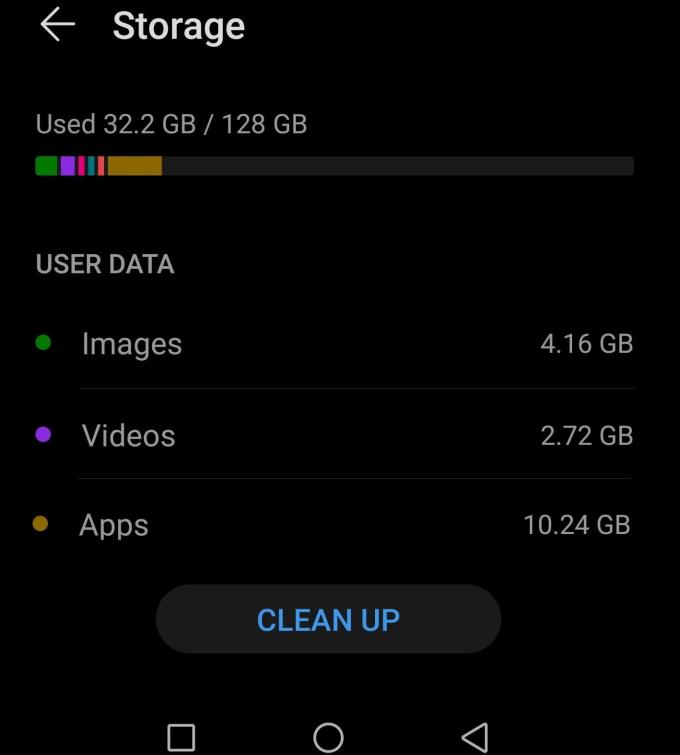
Pour vider le cache de votre iPhone et supprimer les données stockées par les applications :
Allez dans Paramètres → Général → Stockage iPhone pour répertorier toutes les applications installées sur votre appareil iOS
Appuyez sur une application et sélectionnez Décharger l'application pour libérer de l'espace de stockage utilisé par l'application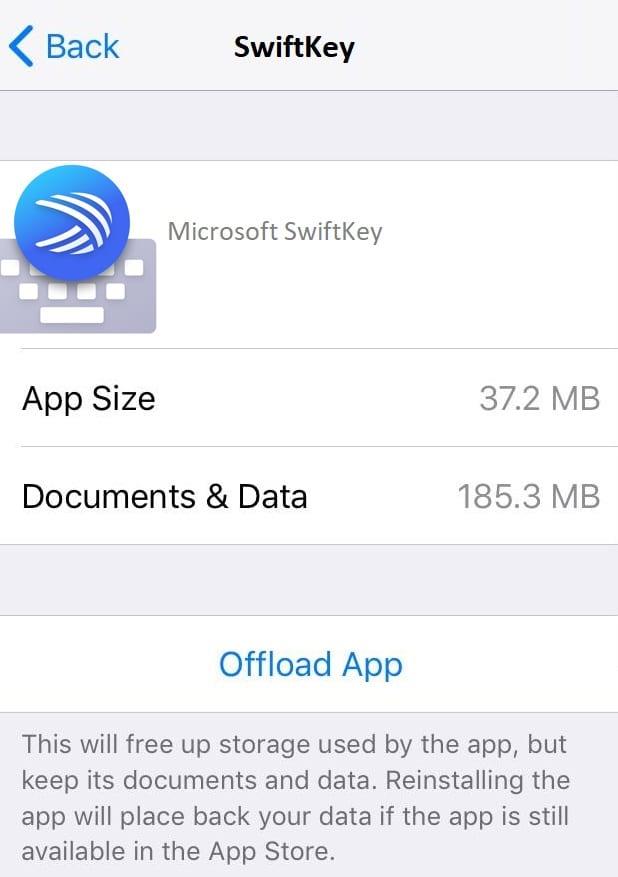
Si vous n'avez plus besoin de l'application respective, vous pouvez simplement appuyer sur Supprimer l'application pour supprimer l'application et toutes les données associées.
Installez à nouveau l'application, surtout si elle est souvent en retard ou en panne. Mais d'abord, assurez-vous de sauvegarder vos données : connectez-vous à votre compte Microsoft SwiftKey, activez Sauvegarde et synchronisation et appuyez sur le bouton Actualiser pour créer une nouvelle copie de sauvegarde.
Pour réinstaller SwiftKey sur Android :
Allez dans Paramètres → sélectionnez Gestionnaire d' applications ou Applications
Sélectionnez Microsoft SwiftKey Keyboard → appuyez sur Stockage et effacez le cache et les données associées à l'application.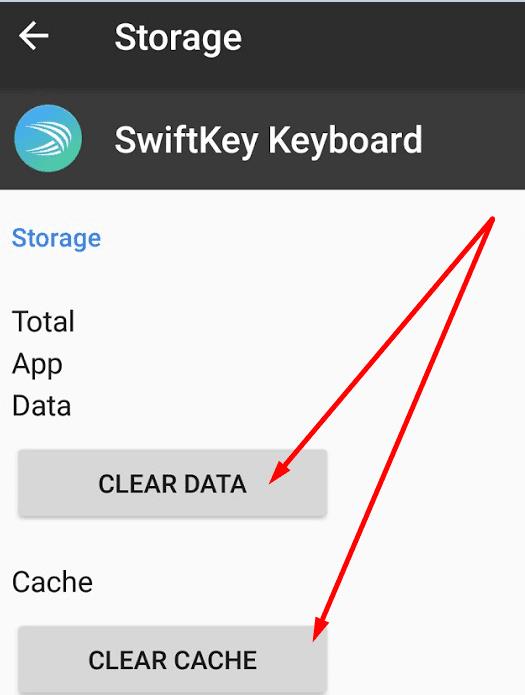
Ensuite, désinstallez Microsoft SwiftKey et redémarrez votre téléphone.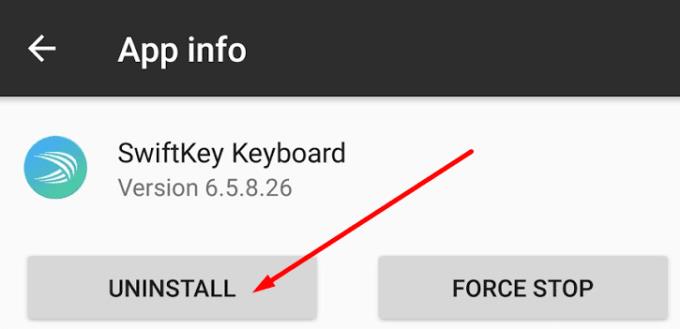
Accédez à Google Play Store et téléchargez à nouveau SwiftKey.
Pour réinstaller Microsoft SwiftKey sur iOS :
Allez dans Paramètres → Général → Stockage iPhone
Sélectionnez Swiftkey et appuyez deux fois sur Décharger l' application
Attendez que l'application se décharge, puis appuyez sur Réinstaller l'application .
Si les prédictions d'écriture de SwiftKey ne sont plus excellentes, procédez comme suit :
Assurez-vous que vous exécutez la dernière version de Microsoft SwiftKey
Effacer le cache et les données d'application de SwiftKey
Déconnectez-vous de votre compte SwiftKey, puis reconnectez-vous pour forcer la synchronisation et actualiser les prédictions personnalisées
Réinstallez l'application.
Ces solutions vous ont-elles aidé à résoudre le problème ? Faites-nous savoir dans les commentaires ci-dessous.
Les stories Facebook peuvent être très amusantes à réaliser. Voici comment vous pouvez créer une story sur votre appareil Android et votre ordinateur.
Découvrez comment désactiver les vidéos en lecture automatique ennuyeuses dans Google Chrome et Mozilla Firefox grâce à ce tutoriel.
Résoudre un problème où la Samsung Galaxy Tab A est bloquée sur un écran noir et ne s
Un tutoriel montrant deux solutions pour empêcher définitivement les applications de démarrer au démarrage de votre appareil Android.
Ce tutoriel vous montre comment transférer un message texte depuis un appareil Android en utilisant l
Comment activer ou désactiver les fonctionnalités de vérification orthographique dans le système d
Vous vous demandez si vous pouvez utiliser ce chargeur provenant d’un autre appareil avec votre téléphone ou votre tablette ? Cet article informatif a quelques réponses pour vous.
Lorsque Samsung a dévoilé sa nouvelle gamme de tablettes phares, il y avait beaucoup à attendre. Non seulement les Galaxy Tab S9 et S9+ apportent des améliorations attendues par rapport à la série Tab S8, mais Samsung a également introduit la Galaxy Tab S9 Ultra.
Aimez-vous lire des eBooks sur les tablettes Amazon Kindle Fire ? Découvrez comment ajouter des notes et surligner du texte dans un livre sur Kindle Fire.
Vous souhaitez organiser le système de signets de votre tablette Amazon Fire ? Lisez cet article pour apprendre à ajouter, supprimer et éditer des signets dès maintenant !






